Nyambung ke Internet. Sepertinya sudah menjadi kebutuhan di jaman sekarang ini saat kita akan mengakses sesuatu melalui laptop/komputerPC kita. Gak bisa konek ke internet, ketinggalan informasi jaman deh. hehe.
Oke. Adituek kali ini akan berbagi info soal bagaimana cara mengkoneksikan laptop dengan OS Windows7 ke jaringan Wifi hotspot. To the pokoknya aja ya. Berikut langkahnya:
1. Pastikan anda berada di lingkungan/kawasan yang ada sinyal Wifi / hotsopt nya.
2. Lihat di dekstop bagian kanan bawah. Ada icon sinyal Wifi atau tidak.
Jika tidak artinya laptop anda belum bisa menangkap sinyal Wifi yang terpancar di tempat anda. Jika icon sinyal bertanda silang merah artinya juga sinyal belum bisa tertangkap oleh laptop. Jika icon bertanda pentung warna kuning artinya sinyal sudah tertangkap tapi laptop belum terhubung dengan Wifi tersebut.
Jika tidak artinya laptop anda belum bisa menangkap sinyal Wifi yang terpancar di tempat anda. Jika icon sinyal bertanda silang merah artinya juga sinyal belum bisa tertangkap oleh laptop. Jika icon bertanda pentung warna kuning artinya sinyal sudah tertangkap tapi laptop belum terhubung dengan Wifi tersebut.
3. Buka Control Panel pilih Hardware and Sound dan pilih Device Manager. Perhatikan bagian Network Adapter seperti gambar dibawah
Pastikan driver sudah terinstal dengan benar, ditandai dengan tidak ada lagi tanda tanya di bagian icon-icon nya. Jika masih ada tanda tanya maka lakukan update driver yang masih ada tanda tanya nya tersebut. Caranya klik kanan pada icon tersebut dan pilih Update driver lalu ikuti langkahnya hingga selesai.
4. Selanjutnya, masih di Control Panel pilih Windows Mobility Center.
tampilannya seperti gambar berikut
Periksa pada bagian Wireles. kalau statusnya off maka ubahlah menjadi on.
5. Tutup Control Panel. Sekarang perhatikan icon sinyal Wifi di dekstop anda. Jika langkah diatas anda lakukan dengan benar seharusnya anda sekarang sudah dapat menangkap sinyal Wifi yang ada di tempat anda.
6. Klik icon sinyal untuk membuka daftar hotspot yang sinyalnya tertangkap oleh laptop anda.
7. Pilih satu yang ingin di koneksikan. Klik iconnya dan pilih Connect.
8. Jika hotspot tersebut di protek dengan password untuk mengkoneksinya maka anda di haruskan meminta password kepada pemilik hotspot untuk mengkonfirmasi usaha konek internet anda. masukkan password yang anda dapatkan lalu konfirmasikan. Dan
9. Tada...... Tersenyum dulu donk. Koneksi internet anda berhasil. Sekarang anda bisa menjelajahi dunia maya dengan laptop anda.
10. Selesai.
Demikian cara yang saya lakukan untuk mengkoneksikan laptop saya ke Wifi hotspot. Semoga bermanfaat bagi yang membutuhkan.
O ya, bila anda merasa terbantu setelah membaca ini, jangan lupa tinggalkan kesan anda sebelum anda meninggalkan blog saya ini ya. Dan kebali lagi kapan-kapan....
Salam.
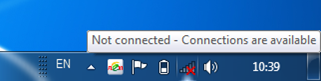







1 Komentar
maaf gan klo untuk masalh gk bisa detec wifi dan icon wifi turn on/off yg hilang,gimna cr memperbaikinya/mengembalikannya.pdhl sdh di instal ulan tp ttp aj ico wifi gk ad alias ilang
BalasHapus